Google Smart Shopping kampány indítása és kezelése
A Google Smart Shopping egy rendkívül hatékony, ráadásul teljesen automatizált hirdetéstípus webshopok számára, amit szinte minden e-kereskedelmi vállalkozásnak érdemes beállítania.
Ennek a hirdetésnek a sajátossága, hogy a kampányokat a Google saját automatizált rendszere kezeli, vagyis neked hirdetőként nincs is lehetőséged manuálisan optimalizálni őket.
További előnye, hogy bizonyos keresési kifejezésekre a Shopping hirdetések az oldal tetején jelennek meg, ráadásul termékképekkel együtt, ami még jobban kiemeli ezeket, valamint bizonyos hirdetésfelületek kifejezetten Shopping hirdetéseknek vannak fenntartva:
A Google Smart Shopping ezért ideális kisvállalkozások számára is, ahol nem tud valaki kizárólag a hirdetések kezelésével foglalkozni, és remek megoldás nagyvállalkozások számára is, ahol akár több tízezer terméket is lehet hirdetni a segítségével.
FONTOS! Léteznek sima Google Shopping hirdetések, és Google Smart Shopping hirdetések – az előbbi is pont ugyanúgy jelenik meg, mint a fenti képen, a különbség abban van, hogy a beállításokat ki kezeli.
A „hagyományos” Google Shopping hirdetések esetében te adod meg, hogy hol jelenjen meg a hirdetés, lehetőséged van kizáró kulcsszavakat megadni, így bár lényegesen több munkát jelent, de jobban kézben tudod tartani az irányítást – ha csak pár terméked van, akkor könnyen elképzelhető, hogy érdemes ezt használnod.
MEGJEGYZÉS: A tréningen belül hamarosan elérhető lesz egy hagyományos Google Shopping hirdetésekről szóló tréninganyag is.
A Smart Shopping kampányok előnye, hogy csak egy úgynevezett termékcsatornára van szükséged (az anyagban részletes lépéseket találsz ennek a beállításáról), ami beküldi a termékeid adatait a Google rendszerébe, ezután pedig akár több ezer termék esetén is automatikusan elindulnak és optimalizálásra kerülnek a hirdetések.
1. lépés: termékcsatorna létrehozása
A termékcsatorna minden Google Shopping kampány központi eleme, ebből jönnek létre a hirdetéseid, így az első lépésünk ennek a létrehozása kell hogy legyen.
A termékcsatorna lényegében egy táblázat, ami tartalmazza a webáruházadban lévő termékeid nevét, árát, leírását, márkáját, termékkategóriáját.
Mindezek automatikusan feltöltődnek a Google rendszerébe, és maguktól frissülnek, amikor változnak az árak (pl. egy akciózás miatt), vagy új termékek kerülnek fel a webshopodba.
WordPress + WooCommerce webshop esetében a Product Feed PRO for WooCommerce ingyenes bővítménnyel tudod létrehozni a termékcsatornát, míg bérelhető webáruházak (Shoprenter, Unas, Shopify) esetében ez egy beépített funkció szokott lenni.
2. lépés: előkészületek
a google felületein
Miután a termékcsatorna készen áll, szükséged lesz egy Google Ads és egy Google Merchant Center fiókra, amelyekhez több lépésen kell végigmenned.
Sok hirdető már elkészítette ezeket a beállításokat korábban (vagy legalább egy részüket), de az alábbi checklist alapján az alapoktól is könnyedén meg tudod csinálni a Smart Shopping hirdetések előkészületeit:
Ha még nem regisztráltál, akkor a lenti útmutatók alapján könnyedén el tudod végezni a folyamatot:
Google Ads fiókot ezen a linken tudsz létrehozni.
Ehhez be kell jelentkezni a meglévő Google fiókoddal, vagy egy új Google fiók regisztrációjával.
Google Merchant Centert ezen a linken tudsz létrehozni.
A regisztrációhoz be kell lépned a Google fiókodba (vagy létrehozhatsz egy újat, tisztán üzleti célokra), és meg kell adnod néhány adatot a vállalkozásod működéséről.
A következő lépés a Google Ads-ben és a Merchant Centerben megadott domained tulajdonának igazolása.
Ezt több módon is megteheted, a részletes lépésekről itt találsz egy útmutatót.
WordPress felhasználók számára a legegyszerűbb Google Analytics vagy Google Tag Manager segítségével elvégezni az azonosítást (ezeknek az oldaladba való beépítéséhez sok ingyenes bővítmény érhető el, például a GA Google Analytics, így az Analytics és az oldalad összekapcsolása nagyon egyszerű).
Amennyiben bérelt webshopod van (Shopify, Shoprenter, Unas), akkor a HTML-kód feltöltését célszerű választani.
Ez lényegében azt jelenti, hogy ennek az opciónak a választásakor kapsz egy kódsort, amit be kell másolni a webshop felületébe:
Például Shoprenter esetén a kódrészletet a következő helyre kell beilleszteni: Beállítások > SEO&Analitikai beállítások > Google Search Console > Tulajdonjog ellenőrző meta kód
Shopify esetén az alábbi videó megmutatja, hogy hogyan tudod beilleszteni a tulajdonjog megerősítésére szolgáló kódot:
1, Jelentkezz be a Merchant Center fiókodba, majd kattints a csavarkulcs ikonra, ez után válaszd ki a kapcsolt fiókok/linked accounts menüpontot.
2, Küld el az összekapcsolási kérelmet a Google Ads ügyfélkód alapján.
3, Jelentkezz be a Google Ads fiókodba, majd kattints a beállítások –> Kapcsolt fiókok menüpontra.
4, Válaszd ki a Merchant Center-t és ellenőrizd, hogy aktív-e a kapcsolat.
1, Jelentkezz be a Merchant Center fiókodba, majd kattints a Termékek/Products -> Táblázatok/Feed menüpontra.
2, A kék plusz jelre kattintva adj hozzá egy új termékfeed-et.
3, Válaszd ki az országot, a nyelvet és a hirdetéstípusokat amiken a későbbiekben használni szeretnéd a feed-et.
4, Add meg a feed nevét és a típusát. Célszerű az ütemezett lekérés/scheduled fetch opciót választani.
5, Nevezd el a fájlt és állítsd be a frissítés gyakoriságát.
Amennyiben gyakran változnak az adatok érdemes a napi frissítést választani.
6, A fájl URL címe mezőben add meg az 1. lépésnél létrehozott Export URL-t.
7, Fontos, hogy addig nem tudsz Shopping kampányt beállítani, ameddig a Google le nem ellenőrzi a Merchant Center-ben megadott termékfeed-et.
Ez átlagosan 1-2 napot vesz igénybe.
A Google-nek ismernie kell a szállítási költségeket, hogy pontosan összehasonlíthassa az árakat más forgalmazókkal.
Ennek a megadásához kattints a csavarkulcs ikonra a felső sávban, válaszd a „Shipping and returns” lehetőséget.
Itt a kék plusz jelre kattintva létrehozhatsz egy új szállítási módot.
Egyszerűen add meg a webshopodban már hozzáadott szállítási opciókat és árakat.
Kattints a fenti lenyitható felületre, hogy megtaláld a lépésről-lépésre szóló instrukciókat!
3. lépés: google shopping
kampány elindítása
Miután elfogadásra került a terméklistánk, a következő lépés egy Google Shopping-kampány létrehozása a Google Ads-en belül.
Kattints a Kampányok menün belül a kék plusz gombra.
Válaszd az Értékesítés kampánycélt, majd a Shopping kampánytípust.
Válaszd ki azt a Merchant Center fiókot, aminek a termékeit használni szeretnéd a hirdetéshez.
Fontos: Ha itt nem találod a fiókot, amit használni szeretnél, akkor ellenőrizd a 2. lépés beállításait.
Válaszd az Intelligens Shopping-kampányt a lehetőségek közül.
Ezek a fajta hirdetések az indítás után automatikus megjelennek a keresési találatok között, és az úgynevezett „display-hálózaton” is megjelennek, tehát azokat a hirdetéseket is helyettesíteni tudja.
A Normál Shopping-kampányok esetében nekünk kellene ezeket meghatározni, ami több hibára adhat okot.
Nevezd el a kampányt, illetve add meg a kívánt napi költségkeretet.
Ahogy láthatod, nincs sok beállítási lehetőség, hiszen ennek a kampányformának pont az a nagy előnye, hogy automatikusan kezel mindent a számodra.
A termékcsoportok kiválasztásánál lehetőségünk van kiválasztani a Google által elfogadott és csoportosított termékek közül azokat a termékeket, amiket használni szeretnénk.
A következő lépésben meg kell adnunk pár kötelező elemet (logó, rövid címsor, hosszú címsor, leírás és végső URL).
Ez csak azért szükséges, hogy ha ideiglenesen valamiért nem tudná beolvasni a termékcsatornát a Google Ads rendszere, akkor se kelljen leállnia a hirdetéseknek, tehát egy biztonsági megoldásról van szó.
A mentés gombra kattintva létre is hoztad az Intelligens Google Shopping kampányod.
4. lépés: google smart shopping kampányok kezelése
Bár a Smart Shopping kampányoknál kifejezetten kevés dolgot lehet manuálisan beállítani, de azért néhány dolgot te is tudsz tenni az optimalizálás érdekében.
Különösen akkor, ha egy nagyobb forgalmú webshop hirdetéseiről van szó, hiszen ez több adatot jelent, amelyekkel több lehetőséget lehet kiaknázni:
1, Költségkeret kezelése és Target ROAS meghatározása
A Smart Shopping kampányok alapértelmezetten a konverziók értékének maximalizálására vannak optimalizálva – vagyis próbál a megadott hirdetési költségkeretből minél több árbevételt hozni a számodra.
Ha így profitábilisan futnak a hirdetéseid, és a Google elkölti a napi hirdetési büdzsét, akkor folyamatosan emelheted a költségkeretet az első 14-45 napos tanulási időszak után.
A Google 2-3 hétről beszél, a valóságban azonban gyakran 45 napot vesz igénybe – ez alatt az idő alatt ne végezz semmilyen módosítást a kampányon, hagyd futni az először megadott költségkerettel.
Van lehetőség viszont arra, hogy a hirdetés létrehozása során Target ROAS-t (cél ROAS-t) határozz meg.
Ennek az a lényege, hogy csak akkor jelenik meg a hirdetés, ha várhatóan egy bizonyos mértéknél profitábilisabb lesz (vagyis nem engedi, hogy túlzottan sok veszteséget hozzon a hirdetés, mivel ha veszteséges lenne, akkor egyszerűen nem jelenik meg).
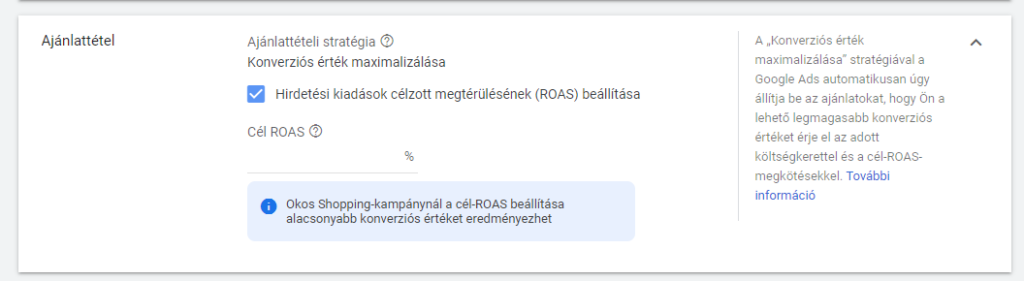
Alapvetően a Google nem szokta ajánlani a Target ROAS beállítását, mivel így kevesebb adat lesz elérhető, hiszen kevesebbszer fognak megjelenni a hirdetéseid, és egyben ez beleavatkozik a Google tanulási algoritmusába is.
A Target ROAS beállítása egy kampánynál azt eredményezheti, hogy a Google sokkal kevesebbszer jeleníti meg a hirdetéseidet – így a költés is kevesebb lesz, de az árbevétel is.
Amennyiben az alapértelmezett beállításokkal nem sikerül profitot elérni, úgy az egyéb konverzió optimalizálási megoldások (pl.: kosárérték növelés, termékoldal A-B tesztelése) mellett célszerű tesztelni a Target ROAS megadását is.
2, Termékek csoportosítása és kizárása
Az általános tanács a Smart Shopping kampányokkal kapcsolatban, hogy legyen egy darab ilyen kampányod, ami tartalmazza az összes terméket, és hagyd futni, hogy a Google algoritmusa minél jobban tudjon optimalizálni.
Ez sok esetben nagyon jól működik, és nagyon kényelmes megoldás, de van lehetőség arra is, hogy kisebb termékcsoportokat tegyél egy Smart Shopping kampányba, és több ilyet futtass párhuzamosan.
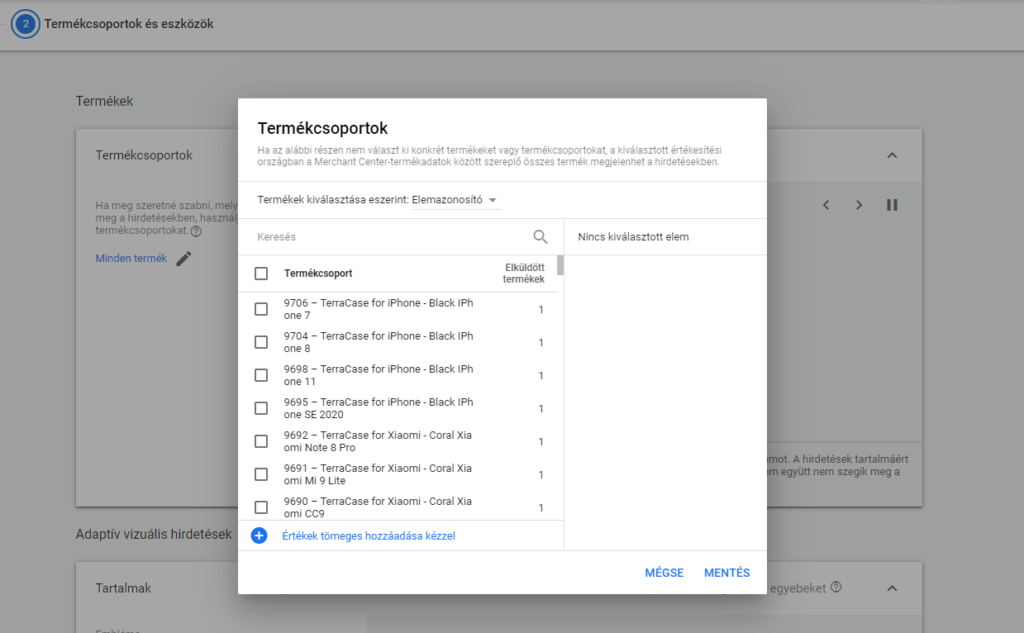
Például a leginkább profitábilis termékeidet egy magas büdzséjű Smart Shopping kampányba teheted, a kiegészítő termékeidet pedig egy másik, alacsonyabb büdzséjű, Target ROAS-ra optimalizált Smart Shopping kampányba, hiszen ezeket vélhetőleg csak a korábbi vásárlóid veszik meg.
A termékek csoportosítása azért is jó ötlet, mert így részletesebb adatokat látsz, például hogy melyik termékkategóriák futnak jól, és ez alapján könnyebb az optimalizálási döntéseket is meghozni.
Ezen kívül van lehetőséged arra, hogy kizárj bizonyos termékeket a termékcsatornádból, amelyekre nagyon kevés konverzió érkezik, vagy egyáltalán nem érkeznek kattintások.
3, Termékképek, terméknevek és leírások optimalizálása
A Smart Shopping kampányok esetében magán a kampányon nem tudsz optimalizálni, de magán az adaton, ami a termékcsatornán érkezik, természetesen tudsz.
Érdemes tesztelni fehér hátteres termékképeket, összevetve használat közbeni „lifestyle” képekkel – könnyen lehet, hogy az utóbbi jobban megragadja a vásárlók figyelmét, és nagyobb átkattintási arányt eredményez.
Az alábbi képen látható, hogy a Sportfactory és a Playersroom (mindkettő ugyanahhoz a tulajdonoshoz tartozik) máshogy rendezte el a cipőket, a képeiken mind a két darab látszik, ezért jobban kiemelkednek a találatok közül.
Ez egy apró, de sokat érő különbség lehet nagy eladási volumen esetén:
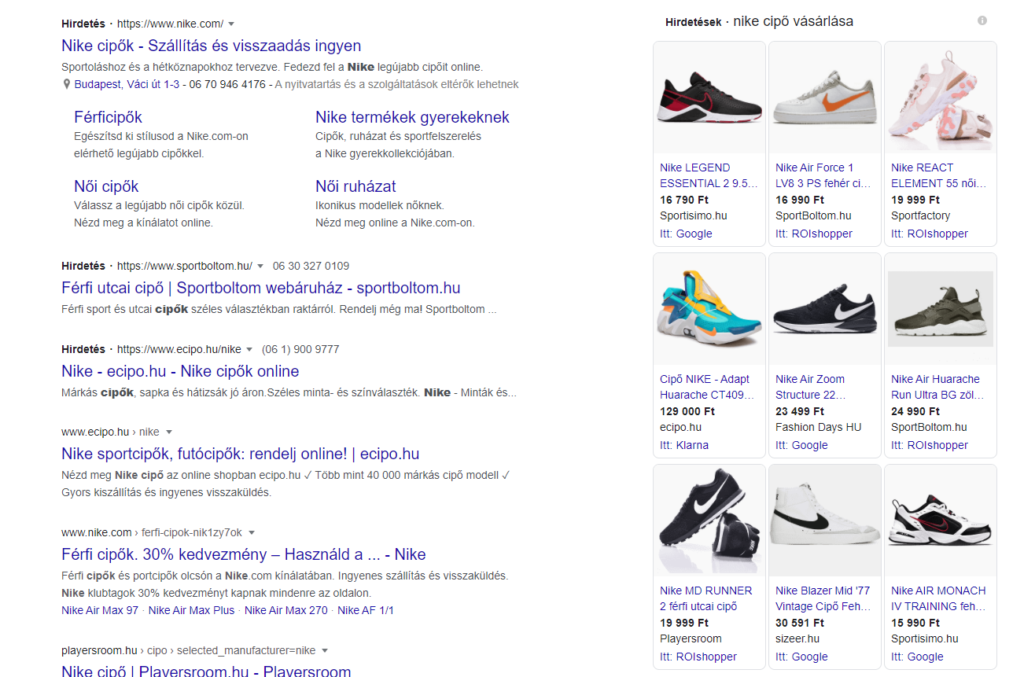
A terméknevek szintén lehetőséget adnak arra, hogy egyrészt a Google felismerje, hogy milyen keresőszavakra releváns találat a terméked, másrészt a vásárlók is felismerjék, hogy a termék nekik való.
Például ruha esetén a névben szerepelhetnek a következők: márka + férfi/női + terméktípus + anyag + méret + szín
Elektronikai termékek esetében a következőket érdemes lehet belefoglalni a termék nevébe: márka + tulajdonság + kapacitás + modellkód
A termékek leírása, amit megadsz a webshopodban, nem jelenik meg ugyan a hirdetésben, a tapasztalatok mégis azt mutatják, hogy a releváns kulcsszavak belefoglalása javít a Smart Shopping hirdetések teljesítményén.
4, CSP (Comparison Shopping Partner) szolgáltató használata
Ha nagyobb tételben hirdetsz Google Shopping kampányokkal, akkor mindenképpen érdemes úgynevezett CSP szolgáltatón keresztül futtatni azokat.
Lényegében a Google kötelezve lett arra, hogy más partnereknek is biztosítson hozzáférést a keresési találatokhoz, ráadásul támogatnia kell őket azzal, hogy a partnerek hirdetéseinek olcsóbbnak kell lennie.
Ez a gyakorlatban azt jelenti, hogy az ilyen szolgáltatókon keresztül 20%-kal kevesebb költéssel tudsz ugyanakkora eredményt elérni – miközben az átállás nem jelent semmilyen nehézséget számodra. Tehát a hirdetéseid ugyanúgy futnak, és a szükséges beállításokat a CSP megcsinálja számodra.

Több szolgáltató is elérhető, a teljes listát itt éred el.
A tapasztalat azt mutatja, hogy sok oldal csak automatikusan lett lefordítva magyarra, és mivel különbség nem igazán van közöttük, ezért mi a ROIshopper és az olcsobbat.hu szolgáltatásait javasoljuk a magyar támogatás miatt.
















